
Quản lý playground trong Swift Playground trên iPad
Từ màn hình chào mừng của Swift Playground, bạn có thể xem các playground mà bạn đã tải về hoặc đã tạo bằng cách chạm vào Gần đây. Bạn có thể thêm, nhân bản, đổi tên, chia sẻ hoặc xóa sách playground hay playground ứng dụng. Bạn cũng có thể đặt lại sách playground.
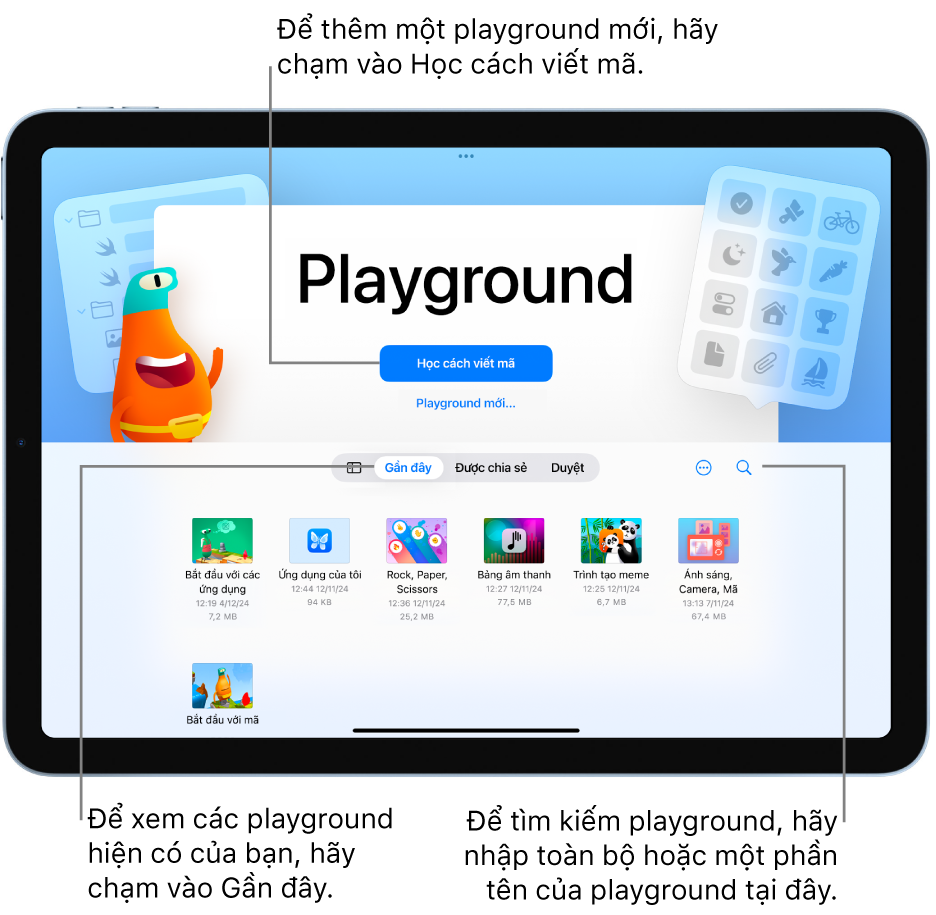
Xem các playground mà bạn đã tải về hoặc đã tạo
Trong ứng dụng Swift Playground ![]() trên iPad của bạn, hãy chạm vào Gần đây trên màn hình chào mừng.
trên iPad của bạn, hãy chạm vào Gần đây trên màn hình chào mừng.
Nếu bạn đang ở trên màn hình Các playground khác hoặc đang làm việc trong một playground hoặc playground ứng dụng, hãy chạm vào ![]() ở trên cùng bên trái.
ở trên cùng bên trái.
Mở playground
Trong ứng dụng Swift Playground ![]() trên iPad, hãy chạm vào Gần đây trên màn hình chào mừng để xem các playground hiện có của bạn, sau đó chạm vào một playground để mở.
trên iPad, hãy chạm vào Gần đây trên màn hình chào mừng để xem các playground hiện có của bạn, sau đó chạm vào một playground để mở.
Nếu bạn đang ở trên màn hình Các playground khác hoặc đang làm việc trong một playground khác hoặc một playground ứng dụng, hãy chạm vào ![]() ở trên cùng bên trái.
ở trên cùng bên trái.
Ghi chú: Nếu playground mà bạn muốn mở không ở trong Gần đây (ví dụ: nếu bạn nhận được từ người khác), hãy chạm vào Duyệt, chạm vào ![]() , sau đó tìm kiếm playground bằng cách nhập một phần hoặc toàn bộ tên của playground trong trường tìm kiếm.
, sau đó tìm kiếm playground bằng cách nhập một phần hoặc toàn bộ tên của playground trong trường tìm kiếm.
Thêm hoặc xóa playground
Trong ứng dụng Swift Playground
 trên iPad, hãy chạm vào Gần đây trên màn hình chào mừng để xem các playground hiện có của bạn.
trên iPad, hãy chạm vào Gần đây trên màn hình chào mừng để xem các playground hiện có của bạn.Thực hiện bất kỳ tác vụ nào sau đây:
Thêm playground: Chạm vào Học cách viết mã để xem màn hình Các playground khác hoặc chạm vào Playground mới để tạo một playground mới.
Xóa playground: Chạm và giữ playground, sau đó chạm vào Xóa trong menu mở ra.
Nhân bản hoặc đổi tên playground
Trong ứng dụng Swift Playground
 trên iPad, hãy chạm vào Gần đây trên màn hình chào mừng để xem các playground hiện có của bạn.
trên iPad, hãy chạm vào Gần đây trên màn hình chào mừng để xem các playground hiện có của bạn.Nếu bạn đang ở trên màn hình Các playground khác hoặc đang làm việc trong một playground hoặc playground ứng dụng, hãy chạm vào
 ở trên cùng bên trái.
ở trên cùng bên trái.Thực hiện bất kỳ tác vụ nào sau đây:
Nhân bản playground: Chạm và giữ playground, sau đó chạm vào Nhân bản trong menu mở ra.
Đổi tên playground: Chạm và giữ playground, chạm vào Đổi tên trong menu mở ra, sau đó sử dụng bàn phím để nhập tên mới.
Tìm kiếm hoặc xem các playground khác
Trong ứng dụng Swift Playground
 trên iPad của bạn, hãy chạm vào
trên iPad của bạn, hãy chạm vào  trên màn hình chào mừng, sau đó nhập một phần hoặc toàn bộ tên của playground trong trường tìm kiếm ở trên cùng bên phải.
trên màn hình chào mừng, sau đó nhập một phần hoặc toàn bộ tên của playground trong trường tìm kiếm ở trên cùng bên phải.Chỉ các playground có tên chứa văn bản tìm kiếm của bạn mới xuất hiện.
Nếu bạn đang làm việc trong một ứng dụng hoặc playground ứng dụng, hãy chạm vào
 ở trên cùng bên trái.
ở trên cùng bên trái.
Ghi chú: Sau khi bạn cập nhật lên phiên bản Swift Playground mới, có thể bạn sẽ cần cập nhật các sách playground hiện có của mình để hoạt động với phiên bản mới. Nếu bạn có sách playground đã hoạt động với phiên bản Swift Playground cũ hơn nhưng không hoạt động trong phiên bản mới, hãy thử đóng sách, đóng Swift Playground và sau đó mở lại chúng. Nếu cách đó không có hiệu quả, hãy chạm vào Học cách viết mã, sau đó chạm vào Nhận để tải về một bản sao mới của playground.